La boîte aux lettres Zimbra est une suite de collaboration de messagerie populaire utilisée par de nombreuses organisations et individus dans le monde entier. Il offre aux utilisateurs diverses fonctionnalités, ce qui en fait une solution complète pour la communication par courrier électronique. Cependant, comme tout autre logiciel, Zimbra est sensible à la perte de données. Ainsi, ce guide vous aidera en démontrant comment sauvegarder et restaurer la boîte aux lettres Zimbra.
À propos de la boîte aux lettres Zimbra
La boîte aux lettres Zimbra est une suite de collaboration de messagerie open source qui fournit aux utilisateurs un ensemble complet de fonctionnalités pour la communication par e-mail. Il a été lancé pour la première fois en 2005 et est devenu une alternative populaire à d’autres solutions de messagerie comme Microsoft Exchange et Google Apps.
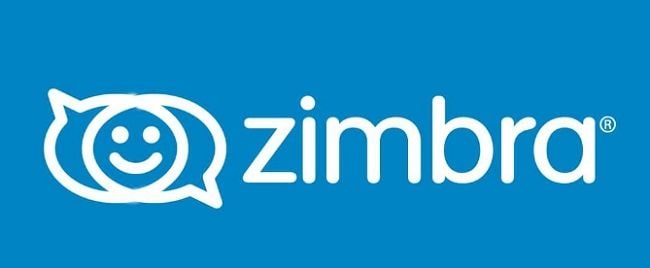
Il comprend un client de messagerie Web accessible via n’importe quel navigateur Web moderne et prend en charge les clients de bureau tels que Microsoft Outlook et Apple Mail. En plus de la messagerie électronique, la boîte aux lettres Zimbra inclut des fonctionnalités de gestion d'agenda et des contacts, de gestion des tâches et de collaboration de document.
L’un des principaux avantages de la boîte aux lettres Zimbra est sa nature open-source, ce qui signifie que les utilisateurs peuvent personnaliser et étendre le logiciel pour répondre à leurs besoins spécifiques. Il dispose également d’une forte communauté de développeurs et d’utilisateurs qui contribuent à son développement et à son évolution continus.
La sauvegarde de la boîte aux lettres Zimbra fait référence à la création d’une copie des données stockées dans une boîte aux lettres Zimbra, comme les e-mails, les pièces jointes, les contacts, les agendas et autres données pertinentes, afin de vous protéger contre la perte de données à cause d'une suppression accidentelle, d'une défaillance matérielle ou d’autres événements imprévus.
L’importance de la sauvegarde et de la restauration de la boîte aux lettres Zimbra ne peut être surestimée. Les boîtes aux lettres Zimbra peuvent contenir des informations importantes, et la perte de ces données peut être désastreuse. La sauvegarde du webmail garantit que si quelque chose arrive aux données d’origine, une copie des données sera disponible pour la restauration. Il est important d’établir une planification de sauvegarde et de tester régulièrement les sauvegardes pour garantir l’intégrité et la disponibilité des données.
Comment sauvegarder la boîte aux lettres Zimbra
Il existe différentes méthodes pour sauvegarder les données de boîte aux lettres Zimbra, mais l’une des méthodes le plus fiable et le plus efficace consiste à utiliser l’utilitaire Zimbra Backup and Restore (ZBR). Cet outil intégré dans Zimbra Collaboration Suite permet aux utilisateurs de sauvegarder complètement les données de leur boîte aux lettres. À l’aide de l’utilitaire ZBR, les utilisateurs peuvent protéger leurs e-mails contre les événements imprévus et restaurer rapidement les données de leur boîte aux lettres en cas de perte ou de corruption de données. Permettez-moi de vous expliquer cette méthode et son fonctionnement.
Étape 1. Lancez le client de messagerie électronique de bureau Zimbra. Ensuite, en haut, sélectionnez le bouton Preferences.
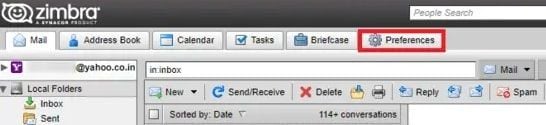
Étape 2. Sélectionnez l’option Import / Export .
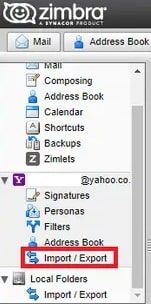
Étape 3. Sélectionnez le dossier à sauvegarder
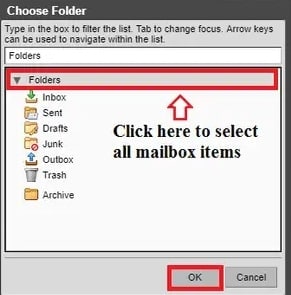
Étape 4. Sélectionnez Advanced Settings pour sauvegarder les données Zimbra sélectionnées. Ensuite, pour poursuivre, cliquez sur le bouton Export, puis sur le bouton OK.
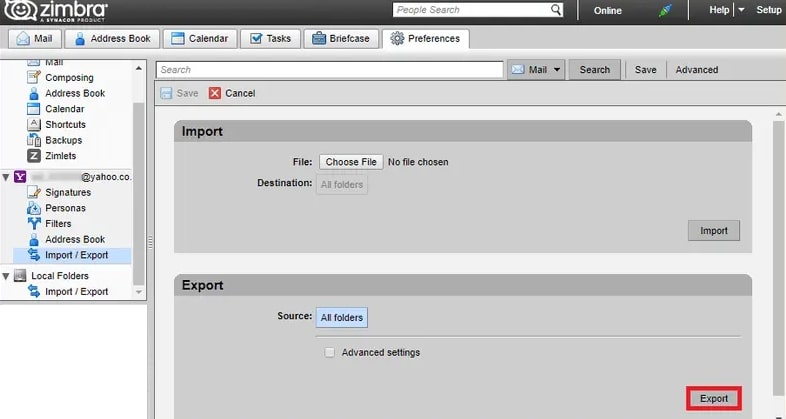
Étape 5. Choisissez le chemin de destination et appuyez sur le bouton Save. Les e-mails Zimbra seront alors téléchargés au format TGZ. Extrayez les données des fichiers TGZ compressés dans des fichiers EML.
Il s’agit d’une méthode gratuite complète pour sauvegarder les e-mails de bureau Zimbra. Cependant, cette méthode vous permet seulement de sauvegarder les données de bureau Zimbra sur une extension de fichier EML. C'est pourquoi, le téléchargement des boîtes aux lettres de bureau Zimbra dans d’autres formats est impossible.
Comment restaurer la sauvegarde de la boîte aux lettres Zimbra
La restauration des données de boîte aux lettres Zimbra est tout aussi importante que leur sauvegarde, et l’utilitaire Zimbra Backup and Restore (ZBR) fournit une méthode simple et fiable pour restaurer ces données. À l’aide de l’utilitaire ZBR, les utilisateurs peuvent rapidement et facilement restaurer les données de leur boîte aux lettres en cas de perte ou de corruption de données.
La restauration de la boîte aux lettres Zimbra à partir de la sauvegarde à l’aide de l’utilitaire ZBR est un processus simple qui peut être effectué via la console d’administration Zimbra. Voici les étapes à suivre :
Étape 1. Connectez-vous à la console d’administration Zimbra en tant qu’administrateur.
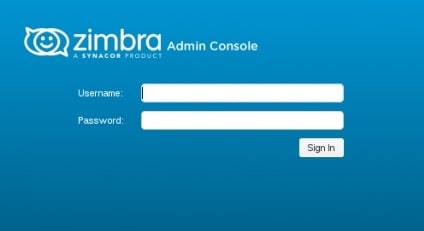
Étape 2. À partir de la sauvegarde créée, vous pouvez le restaurer en exécutant la commande suivante :
zimbra_restore_allaccounts.sh
Ce script doit être exécuté en tant que root ; il exécute " runRestoreAll.sh " et soumet la sauvegarde complète à l’appareil.
echo "*******************************************************"
echo "* Zimbra - Restore all email accounts *"
echo "*******************************************************"
echo ""
#
echo Start Time Restore = $(date +%T)
before="$(date +%s)"
#
echo ""
echo "Starting the process restore the backup files ..."
su - zimbra -c "/opt/zimbra_backup_accounts/zimbra_restore_allaccounts.sh"
before2="$(date +%s)"
before2="$(date +%s)"
# Calculating time
after="$(date +%s)"
elapsed="$(expr $after - $before)"
hours=$(($elapsed / 3600))
elapsed=$(($elapsed - $hours * 3600))
minutes=$(($elapsed / 60))
seconds=$(($elapsed - $minutes * 60))
echo "The complete restore lasted : "$hours hours $minutes minutes $seconds seconds"
Étape 3. Exécutez la commande suivante :
zimbra_restore_allaccounts.sh
Il affichera les éléments suivants :
#!/bin/bash
ZHOME=/opt/zimbra
#!/bin/bash
ZHOME=/opt/zimbra
#ZBACKUP=$ZHOME/backup/mailbox
ZBACKUP=/opt/zimbra_backup_accounts/mailbox
ZCONFD=$ZHOME/conf
DATE=`date +"%a"`
ZDUMPDIR=$ZBACKUP/$DATE
ZMBOX=/opt/zimbra/bin/zmmailbox
if [ ! -d $ZDUMPDIR ]; then
echo "Backups do not exist !"
exit 255;
fi
for mbox in `zmprov -l gaa`
do
echo " Restoring files from backup $mbox ..."
$ZMBOX -z -m $mbox postRestURL "//?fmt=zip&resolve=reset" $ZDUMPDIR/$mbox.zip
L’utilitaire ZBR commencera alors à restaurer les données de sauvegarde sélectionnées. La durée du processus de restauration dépendra de la taille du fichier de sauvegarde et de la vitesse du serveur. Une fois le processus de restauration terminé, vous pouvez vous connecter à la boîte aux lettres Zimbra pour vérifier que les données restaurées sont disponibles et accessibles.
Il est important de noter que la restauration des données de la boîte aux lettres Zimbra à l’aide de l’utilitaire ZBR nécessite une planification minutieuse et une attention aux détails. Il est recommandé de tester régulièrement les sauvegardes et de suivre les meilleures pratiques de gestion des données afin de garantir l’intégrité et la disponibilité de vos données.
Utilisez des outils tiers pour sauvegarder les e-mails Zimba [plus simple]
Bien que l’utilitaire Zimbra Backup and Restore (ZBR) soit un outil intégré pratique et fiable pour sauvegarder et restaurer les données de la boîte aux lettres Zimbra, il présente certaines limitations et inconvénients. Par exemple, il offre moins de flexibilité et d’options de personnalisation. Les sauvegardes à grande échelle ou la restauration de fichiers ou de dossiers spécifiques peuvent également être moins efficaces.
Pour surmonter ces limitations, envisagez d’utiliser des outils tiers pour sauvegarder les e-mails Zimbra. Un de ces outils est BitRecover Zimbra Converter. Cet outil est conçu pour la sauvegarde de boîtes aux lettres Zimbra et offre plusieurs avantages par rapport aux autres solutions de sauvegarde. Avec BitRecover Zimbra Converter, les utilisateurs peuvent sauvegarder les données de boîte aux lettres Zimbra dans plusieurs formats, comme PST, EML, MSG, PDF, MBOX, HTML, etc.
Il a été conçu pour sauvegarder plusieurs bases de données de messagerie Zimbra sur des services de messagerie Web tels qu’Office 365 et des clients de messagerie tels que Thunderbird. Utilisez cet assistant pour sauvegarder des e-mails Zimbra en masse sur différentes plateformes en fonction de vos besoins. Cet outil permet également aux utilisateurs de restaurer des fichiers ou des dossiers spécifiques à partir d’une sauvegarde, ce qui en fait une solution plus efficace pour les sauvegardes à grande échelle.
Voici les étapes à suivre pour effectuer une sauvegarde pour votre compte Zimbra. L’outil fonctionne avec les fichiers TGZ compressés exportés depuis Zimbra.
Étape 1. Ouvrez l’outil BitRecover Zimbra Converter sur votre ordinateur local.

Étape 2. Sélectionnez Select Folder ou Select Files pour télécharger des e-mails Zimbra dans l’interface graphique.
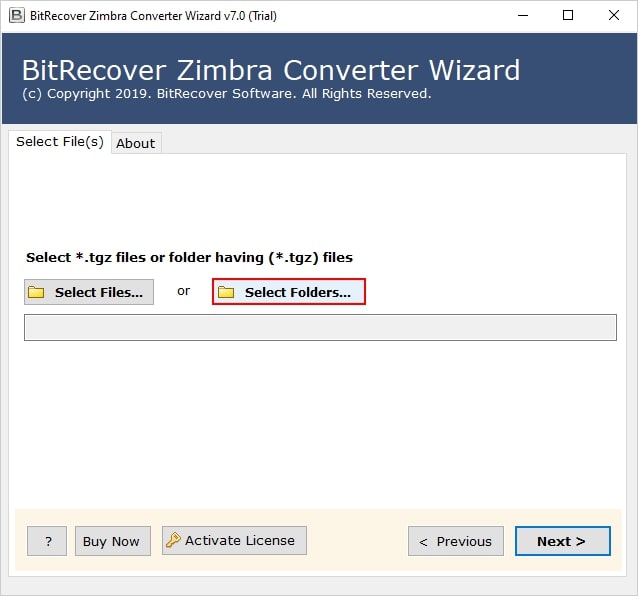
Étape 3. Vérifiez les dossiers de messagerie de bureau Zimbra que vous souhaitez sauvegarder.
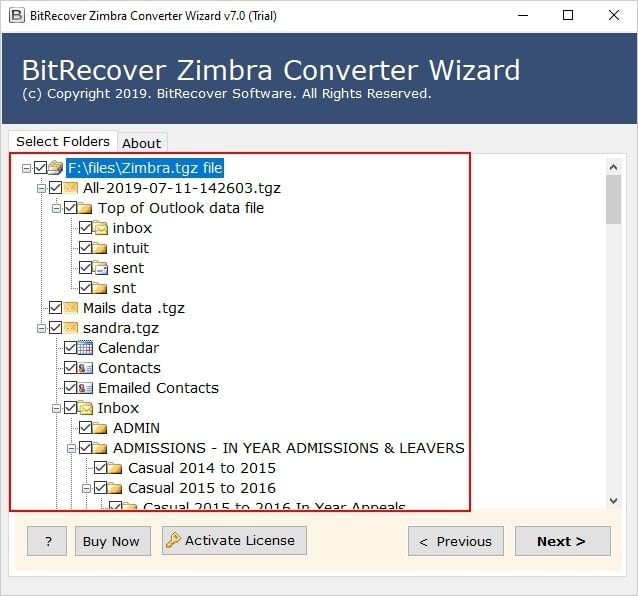
Étape 4. Sélectionnez ensuite n’importe quelle option d’enregistrement de fichiers du logiciel.
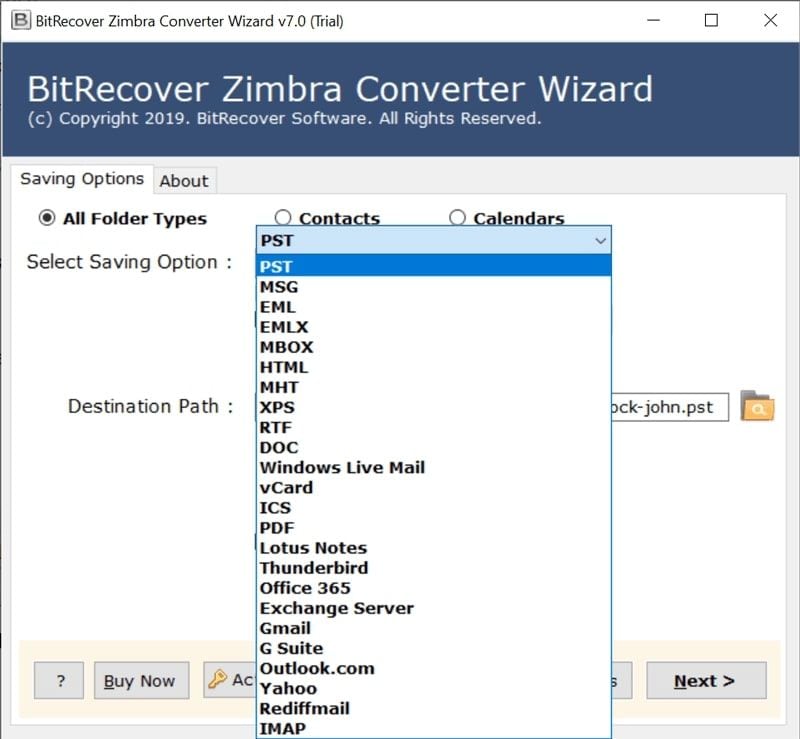
Étape 5. Spécifiez l’emplacement que vous voulez pour votre sauvegarde de boîte aux lettres Zimbra.
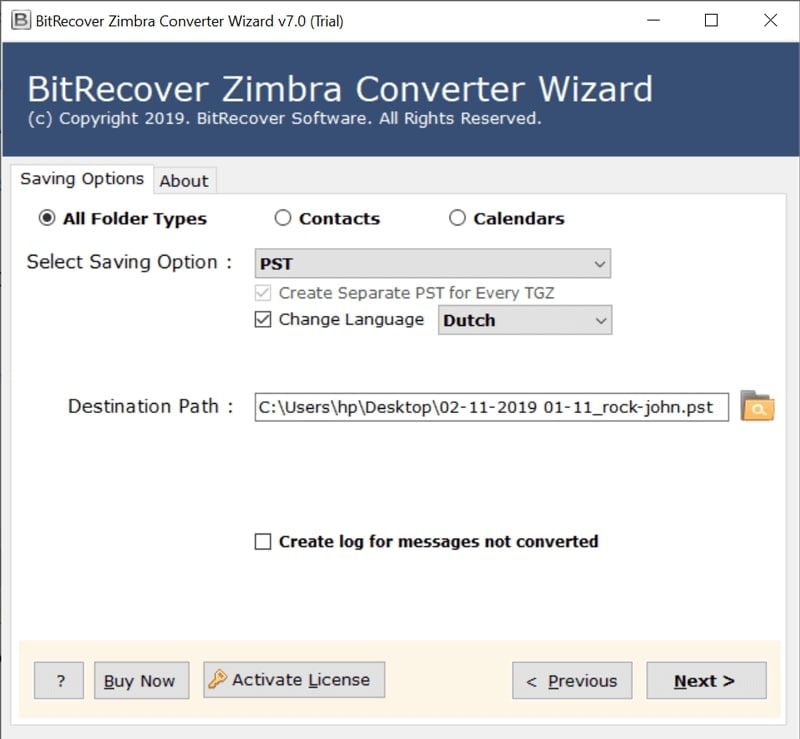
Étape 6. Configurez les options de dénomination des fichiers pour la gestion des données de messagerie. Cliquez sur le bouton Next pour commencer à sauvegarder le courrier Zimbra sur votre PC local.
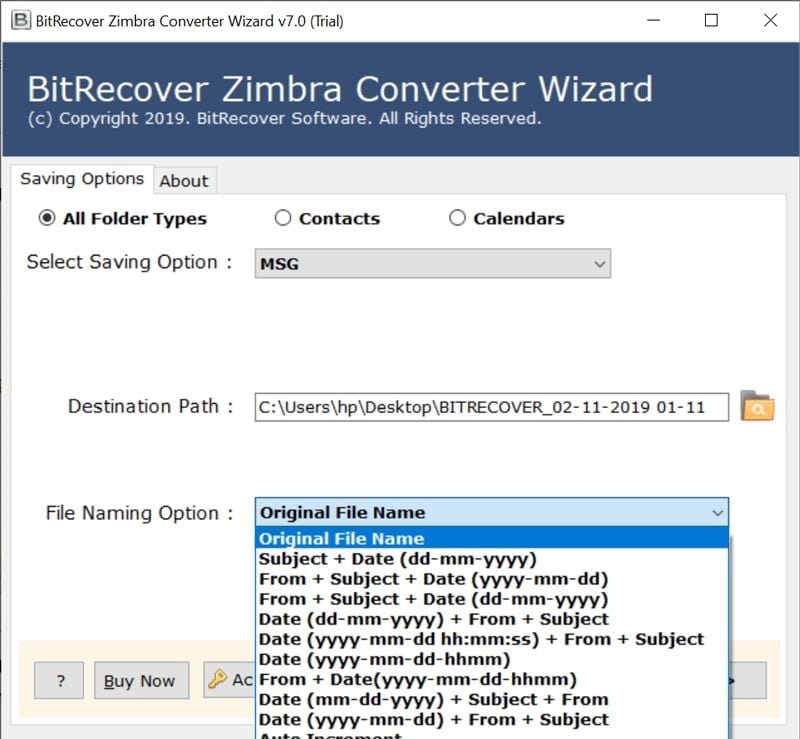
Étape 7. Le processus de sauvegarde des e-mails de bureau Zimbra se poursuit maintenant dans le logiciel. Cela prendra quelque temps. Une fois terminé, l’application affichera un message d’achèvement.
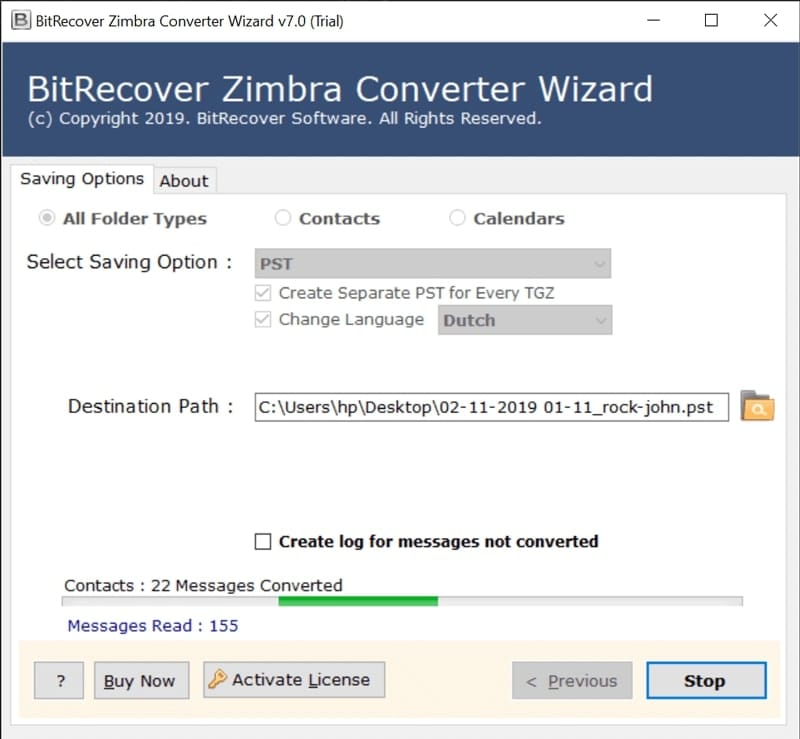
Étape 8. Pour finir, l’outil de sauvegarde de messagerie Zimbra affichera le chemin de destination. Vous pouvez accéder à vos données de sauvegarde de messagerie Zimbra en sélectionnant l’extension de fichier appropriée.
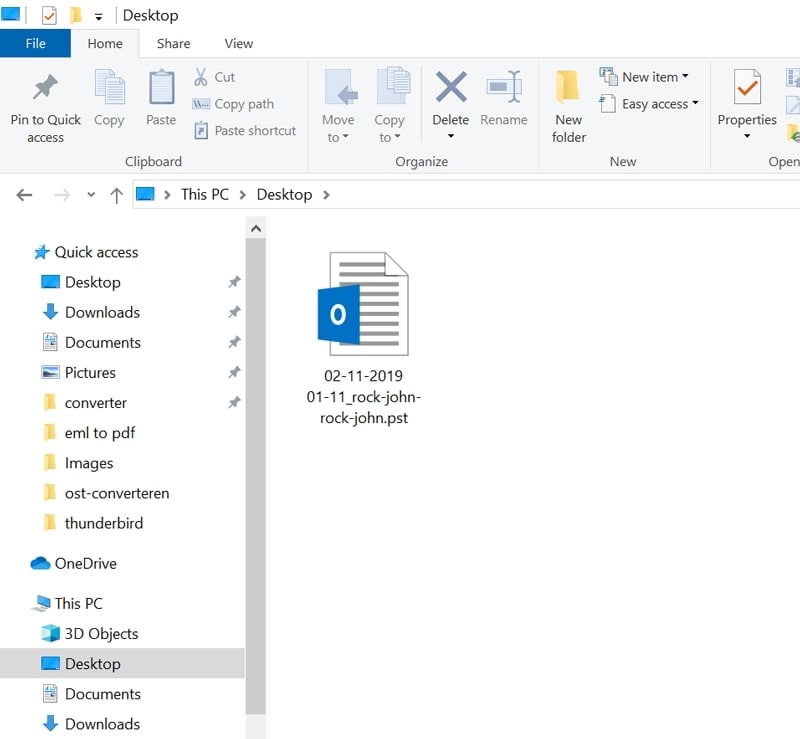
Pour trouver d’autres solutions de sauvegarde tierces pour les données de boîte aux lettres Zimbra, consultez notre article sur le meilleur logiciel de sauvegarde de courrier électronique. Cet article fournit un examen approfondi de certaines des meilleures solutions logicielles de sauvegarde de courrier électronique sur le marché.
Pour obtenir des conseils et des stratégies supplémentaires pour sauvegarder vos e-mails, vous pouvez également lire notre article sur la sauvegarde des e-mails sur un stockage externe. Cet article fournit des informations utiles sur la protection des données importantes en les sauvegardant sur un périphérique de stockage externe tel qu’un lecteur USB, un disque dur externe ou un service de stockage cloud. En suivant ces étapes, il sera garanti que vos e-mails et pièces jointes importants sont en sécurité, même en cas de perte ou de corruption de données.
FAQ
Puis-je sauvegarder ma boîte aux lettres Zimbra dans le cloud ?
Vous pouvez sauvegarder les données de votre boîte aux lettres Zimbra dans le cloud à l’aide de services de stockage cloud tels que Google Drive, Dropbox ou OneDrive. Il peut fournir une flexibilité et une accessibilité supplémentaires dans l’accès et la restauration de vos sauvegardes et augmenter la sécurité en stockant vos données hors site. Certaines solutions de sauvegarde tierces offrent également la possibilité de sauvegarder les données des boîtes aux lettres Zimbra directement sur des services de stockage en cloud.
À quelle fréquence dois-je sauvegarder ma boîte aux lettres Zimbra ?
Vous pouvez sauvegarder votre boîte aux lettres Zimbra en fonction de la fréquence à laquelle vous recevez et envoyez des e-mails. En règle générale, il est recommandé de sauvegarder votre boîte aux lettres au moins une fois par semaine ou plus fréquemment si vous avez un volume élevé de courriels. Il est également judicieux d’effectuer une sauvegarde avant d’apporter des modifications ou des mises à jour importantes à votre boîte aux lettres ou à votre client de messagerie.
Puis-je automatiser le processus de sauvegarde de boîte aux lettres Zimbra ?
L’automatisation du processus de sauvegarde de la boîte aux lettres Zimbra est possible à l’aide de divers outils et scripts. Par exemple, l’utilitaire Zimbra Backup and Restore (ZBR) inclut une interface de ligne de commande qui peut automatiser les sauvegardes à l’aide d’outils de planification tels que cron. De même, les solutions de sauvegarde tierces peuvent inclure des fonctionnalités permettant d’automatiser le processus de sauvegarde à des intervalles spécifiés.
Que dois-je faire si le processus de sauvegarde de la boîte aux lettres Zimbra échoue ?
Si le processus de sauvegarde de la boîte aux lettres Zimbra échoue, vous devez d’abord identifier la cause de l’échec en vérifiant les journaux de sauvegarde et les messages d’erreur. Parmi les raisons habituelles des échecs de sauvegarde, citons les problèmes de connectivité réseau, l’espace disque insuffisant ou les données de boîte aux lettres corrompues. Une fois que vous avez identifié la cause de l’échec, vous pouvez prendre des mesures pour résoudre le problème et réexécuter le processus de sauvegarde.
Puis-je sauvegarder des éléments de boîte aux lettres Zimbra individuels, tels que des e-mails ou des contacts, au lieu de l'entièreté de la boîte aux lettres ?
Il est possible de sauvegarder des éléments spécifiques de boîte aux lettres Zimbra, tels que des e-mails, des contacts ou des entrées d'agenda, au lieu de sauvegarder l'entièreté de la boîte aux lettres. Certains outils de sauvegarde tiers peuvent fournir des options permettant de sélectionner des éléments ou des dossiers spécifiques à sauvegarder. Il peut être utile dans les situations dans lesquelles vous n’avez besoin de sauvegarder que certains éléments ou souhaitez économiser de l’espace de stockage en excluant les données inutiles.
Conclusion
La sauvegarde et la restauration de votre boîte aux lettres Zimbra sont essentielles pour vous assurer que vous pourrez récupérer vos données en cas de perte de données, de corruption ou de défaillance système. Bien que l’utilitaire Zimbra Backup and Restore (ZBR) fournisse une solution intégrée pour sauvegarder et restaurer les données de boîte aux lettres, il peut cependant présenter certaines limitations et inconvénients.
L’utilisation d’outils de sauvegarde tiers tels que BitRecover Zimbra Converter peut fournir une flexibilité et des fonctionnalités supplémentaires pour sauvegarder et restaurer les données de boîte aux lettres vers divers emplacements de stockage, et le stockage en nuage en fait partie. Quelle que soit votre méthode de sauvegarde, il est important d’établir une planification de sauvegarde régulière et de surveiller le processus pour détecter les erreurs ou les problèmes. Avec une stratégie de sauvegarde complète, vous pouvez assurer la sécurité et l’accessibilité des données de votre boîte aux lettres Zimbra.



